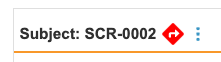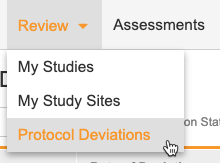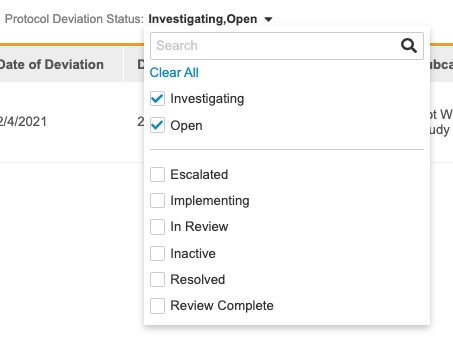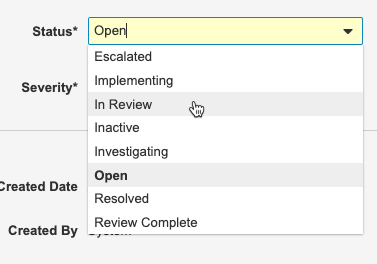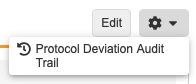プロトコール逸脱のモニタリング
スポンサーは、Vault 内から研究のプロトコール逸脱を追跡することができます。プロトコール逸脱は、レビュー (Review) > プロトコール逸脱 (Protocol Deviations) タブから手動で作成することも、システムがルールを介してプログラムでプロトコール逸脱を作成することもできます。手動およびプログラム可能なプロトコールの逸脱は、いずれも被験者、イベント、フォーム、または項目にリンクされており、それぞれ次の詳細を取得します:
- 概要
- カテゴリ
- サブカテゴリ
- 重症度
- 説明
- 逸脱日
- 日付特定済み
前提条件
プロトコール逸脱機能は、スタディデザイナーによってスタディが有効にされている必要があります。
スタディデザイナーは、プロトコール逸脱の作成時に参照する、カテゴリ、サブカテゴリ、重大度を作成する必要があります。
標準の臨床リサーチアソシエイト、CDMS データマネージャ、CDMS リードデータマネージャスタディロールを持つユーザは、デフォルトで以下で説明されているアクションを実行することができます。組織がカスタムスタディロールを使用する場合、ロールに以下の権限が付与されている必要があります:
| タイプ | 権限ラベル | 制御 |
|---|---|---|
| 標準タブ | レビュータブ | レビュータブへのアクセス権限 |
| 標準タブ | プロトコール逸脱タブ | プロトコールからの逸脱タブへのアクセス権限 |
| 機能権限 | プロトコール逸脱の表示 | プロトコール逸脱を表示する権限 |
| 機能権限 | プロトコール逸脱の編集 | プロトコール逸脱を編集する権限 |
| 機能権限 | プロトコール逸脱の作成 | プロトコール逸脱を作成する権限 |
治験に制限付きデータが含まれている場合、それを閲覧するには制限ありデータアクセス権限が必要です。
試験の役割について詳しくご確認ください。
プロトコール逸脱の表示
プロトコール逸脱が関連付けられているすべての被験者、イベント、フォーム、または項目には、プロトコール逸脱インジケータ () が表示されます。
このインジケータをクリックすると、プロトコール逸脱タブに、プロトコール逸脱の概要 (プロトコール逸脱の完全なビューを開くリンク付き) が表示されます。
すべてのプロトコール逸脱のリストを表示するには、レビュー > プロトコール逸脱の順に移動します。
これにより、プロトコール逸脱のリストが開きます。
検索 & フィルタリング
個々のプロトコール逸脱を検索することができます。特定のステータスのプロトコール逸脱のみを表示するようにリストをフィルタリングすることもできます。
プロトコール逸脱のステータス別にフィルタリングするには:
- レビュー > プロトコールの逸脱の順に移動します。
- すべてをクリックして、プロトコール逸脱のステータスのフィルタリングリストを開きます。
- ページ上の任意の場所をクリックすると、フィルタリングリストから離れます。
- フィルタを再度開いてすべてクリアをクリック、または個々のステータスのチェックボックスをオフにしてしてフィルタを解除します。
手動によるプロトコール逸脱の作成
プロトコール逸脱は、プログラムによって自動的に作成される逸脱の他に、手動で作成することもできます。注: ロック済みの施設では、新しくプロトコール逸脱を作成することはできません。
被験者に対して
被験者に対してプロトコール逸脱を作成するには:
- レビュータブで、被験者へ移動します。
- その他のアクションメニューでプロトコール逸脱の作成を選択します。
- プロトコール逸脱の作成ダイアログの必須フィールドを埋めます。
- 保存をクリックします。
イベントに対して
イベントに対してプロトコール逸脱を作成するには:
- レビュータブで、イベントへ移動します。
- その他のアクションメニューでプロトコール逸脱の作成を選択します。
- プロトコール逸脱の作成ダイアログの必須フィールドを埋めます。
- 保存をクリックします。
フォームに対して
フォームに対してプロトコール逸脱を作成するには:
- レビュータブで、フォームへ移動します。
- その他のアクションメニューでプロトコール逸脱の作成を選択します。
- プロトコール逸脱の作成ダイアログの必須フィールドを埋めます。
- 保存をクリックします。
項目に対して
項目に対してプロトコール逸脱を作成するには:
- レビュータブで、項目へ移動します。
- その他のアクションメニューでプロトコール逸脱の作成を選択します。
- プロトコール逸脱の作成ダイアログの必須フィールドを埋めます。
- 保存をクリックします。
マニュアルプロトコール逸脱の作成
最終更新: 23R1
この動画では、レビュータブから手動で新しいプロトコール逸脱を作成する方法について説明します。
システムによって生成されるプロトコール逸脱
システムによって生成されるプロトコール逸脱は、ユーザが入力したデータが適格である場合に、自動的に生成されます。これは、スタディのデザインの一部であるプロトコール逸脱の作成ルールアクションによって制御されます。ルールの設定内容に基づいて、概要、カテゴリ、サブカテゴリ、重要度、説明が自動的に設定されます。
これらのプロトコール逸脱は、手動で作成したプロトコール逸脱と同じ方法で回答および操作します。
これらのプロトコール逸脱には、「システム」によって作成されたものであることがマークされます。これらはオープンのステータスで自動的に作成されます。施設ユーザが後でフォームを編集した結果、データがプロトコール逸脱と見なされなくなった場合、Vault によってプロトコール逸脱が無効に設定されます。別の編集によってデータが再度適格となった場合、既存のプロトコール逸脱がアクティブ化されるのではなく、新しいプロトコール逸脱が作成されます。
プロトコール逸脱の更新
プロトコール逸脱の詳細ページのスポンサーレビューセクションのステータス、重要度、および解像度フィールドを変更することで、プロトコール逸脱を更新することができます。これらのフィールドに入力する内容は、組織で定義されたプロトコール逸脱の処理ワークフローによって異なります。
プロトコール逸脱を更新するには:
プロトコール逸脱のレビュー
最終更新: 24R1
この動画ではレビュータブでプロトコール逸脱をレビューする方法について説明します。
プロトコール逸脱のエクスポート
すべてのプロトコール逸脱を CSV または Excel™ ファイルでエクスポートすることができます。注: リストに適用されたフィルタは、エクスポートには適用されません。
プロトコール逸脱をエクスポートするには:
- レビュー > プロトコールの逸脱の順に移動します。
- Vault によってファイルの生成が開始されます。完了すると、Vault からファイルをダウンロードするためのリンクが記載されたメールで送信されます。
監査証跡の表示
個々のプロトコール逸脱の監査証跡は、プロトコール逸脱の詳細ページに表示されます。アクションメニューから監査証跡を選択します。